【VMware故障诊断与解决】:详解快速定位与排除问题的流程
发布时间: 2024-12-10 05:07:01 阅读量: 4 订阅数: 12 


VMware虚拟化与云计算:应用案例详解(第2版).pdf
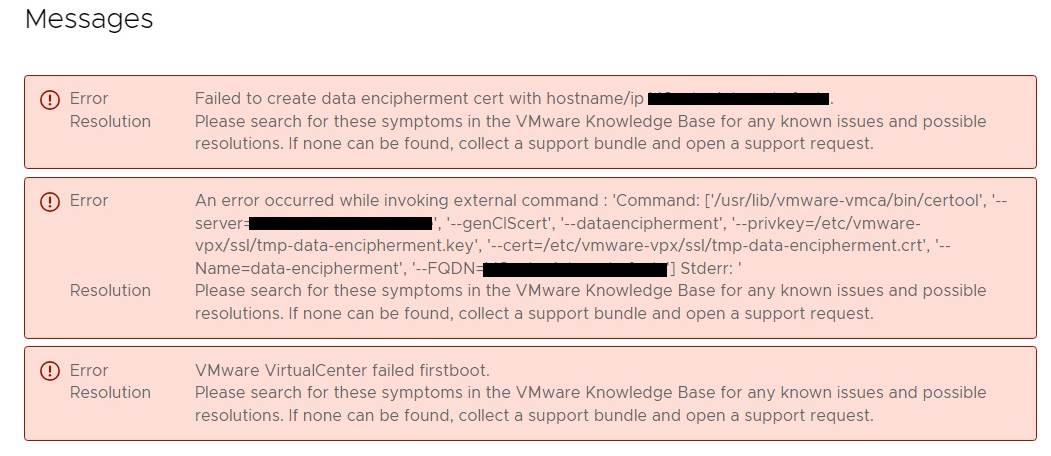
# 1. VMware故障诊断概述
在虚拟化技术日益成熟的今天,VMware作为市场上的领军品牌,其产品的稳定性和高效性得到了广泛认可。然而,任何技术平台都无法做到万无一失,一旦发生故障,快速准确地诊断问题并解决问题就显得尤为重要。本章节将为您概述VMware故障诊断的整体框架,为之后的深入探讨打下基础。
在VMware故障诊断中,我们首先要明确几个基本概念:
- 故障诊断并不是一个盲目的过程,它需要有条不紊的步骤和科学的方法。
- 故障诊断需要综合运用多种工具和资源,包括官方文档、第三方工具、以及强大的社区支持。
- 故障诊断应该建立在充分的准备工作上,包括环境评估、工具准备和知识积累。
在了解了这些概念之后,我们就可以进入故障诊断的下一个阶段——准备工作,这是确保快速解决VMware故障的关键一步。通过仔细的计划和充足的准备,我们可以缩短故障定位时间,优化整个修复流程,从而最小化故障对业务运行的影响。
# 2. 故障诊断前的准备工作
故障诊断是运维工作的关键一环,而准备阶段的工作是确保故障诊断高效准确的前提。准备工作包括对环境的评估、诊断工具的准备以及对相关知识的储备。
## 2.1 环境评估与记录
在深入问题之前,了解环境的状态是至关重要的。环境评估和记录帮助我们构建一个对当前系统状态的全面视图,包括硬件资源和软件配置。
### 2.1.1 硬件资源评估
VMware环境的稳定运行依赖于充足的硬件资源,包括CPU、内存、存储和网络等。进行硬件资源评估的步骤如下:
1. **确认物理服务器规格**:检查服务器的CPU型号、核心数量、时钟频率,内存大小、类型和速度,以及存储空间和接口类型。
2. **检查硬件兼容性**:确保所有硬件组件与VMware ESXi兼容。
3. **资源分配状况**:确定每个虚拟机(VM)的CPU、内存和存储分配,确保没有过载或资源浪费的情况。
4. **检查网络设备**:了解网络交换机、路由器和防火墙的配置和性能状况,确认网络带宽满足需求。
```mermaid
graph LR
A[开始硬件资源评估] --> B[确认物理服务器规格]
B --> C[检查硬件兼容性]
C --> D[资源分配状况]
D --> E[检查网络设备]
E --> F[完成硬件资源评估]
```
### 2.1.2 软件环境和配置检查
VMware环境下的软件配置同样重要,这包括:
1. **ESXi版本和补丁**:检查ESXi主机的版本和已安装的补丁,确保是支持和稳定的版本。
2. **虚拟机配置**:审查每个虚拟机的配置文件,包括虚拟硬件版本和设备驱动。
3. **存储配置**:确认存储协议、配置以及与虚拟环境的整合情况。
4. **网络设置**:验证网络配置,如VLAN、端口组、分布式交换机等。
5. **安全设置**:检查安全策略,包括防火墙规则和访问控制列表(ACL)。
## 2.2 工具与资源的准备
在故障诊断时,正确的工具和资源可以显著提高诊断的效率和成功率。
### 2.2.1 VMware自带诊断工具
VMware提供了一系列内置工具来帮助诊断问题:
- **vSphere Client**:一个图形用户界面工具,用于连接ESXi主机或vCenter Server,进行系统监控和管理。
- **vSphere Web Client**:提供对ESXi主机和vCenter Server的远程访问。
- **Host Client**:一个基于Web的ESXi管理界面,提供直接访问和管理单个ESXi主机的功能。
- **vRealize Log Insight**:集中收集、管理、分析和搜索日志文件,是故障诊断时的重要工具。
- **vRealize Operations**:一个性能监控、容量管理和故障检测工具。
### 2.2.2 第三方诊断工具与插件
除了VMware自带的工具外,还有一些优秀的第三方工具和插件可以在故障诊断时提供辅助:
- **SSH和SCP客户端**:用于通过SSH连接到主机,并进行文件的传输。
- **vCheck**:一个PowerShell脚本,用于监控VMware环境并发送报警邮件。
- **PowerCLI**:一个基于Windows PowerShell的工具,用于自动化VMware环境的配置和管理。
- **flings**:VMware提供的实验性质的小工具集,可以解决一些特定的问题。
## 2.3 知识储备与案例研究
在进行故障诊断之前,了解VMware架构以及对历史案例的研究,可以帮助我们快速定位问题所在。
### 2.3.1 理解VMware架构
掌握VMware虚拟化技术的基础架构和组件是必要的:
- **vCenter Server**:作为VMware环境的大脑,负责管理和协调主机与虚拟机。
- **ESXi**:VMware的hypervisor,即虚拟机监视器,安装在物理服务器上。
- **vMotion和Storage vMotion**:用于虚拟机在线迁移的高级特性。
- **HA和DPM**:高可用性和分布式电源管理确保服务的连续性。
- **DRS**:分布式资源调度器,实现资源的自动分配和优化。
### 2.3.2 常见故障案例分析
通过对常见故障案例的学习,我们可以吸取经验,并对类似问题进行快速诊断和处理:
- **案例1:虚拟机无法启动** - 可能原因包括存储问题、网络配置错误或资源不足。
- **案例2:VMware HA故障** - 高可用性配置出错或资源不足可能导致故障。
- **案例3:网络性能下降** - 有可能是物理网络设备配置问题或虚拟网络配置错误。
```markdown
| 案例编号 | 故障描述 | 可能原因 | 解决方案 |
|--------|--------|--------|--------|
| 案例1 | 虚拟机无法启动 | 存储问题、网络配置错误或资源不足 | 检查存储连接、网络配置和资源分配 |
| 案例2 | VMware HA故障 | 高可用性配置错误或资源不足 | 重新配置HA设置或增加资源 |
| 案例3 | 网络性能下降 | 物理网络设备配置问题或虚拟网络配置错误 | 调整网络设备和虚拟网络设置 |
```
通过以上各节的准备和了解,我们为接下来的故障诊断打下了坚实的基础。准备工作是确保能够在出现故障时迅速响应和解决问题的重要步骤。
# 3. VMware故障的定位方法
## 3.1 系统日志分析
### 3.1.1 vCenter和ESXi日志的作用
VMware的vCenter和ESXi系统日志提供了关键的运行时信息,它们对于故障诊断至关重要。vCenter是集中管理VMware环境的控制台,而ESXi是运行虚拟机的服务器。日志记录了系统配置变更、事件、警告以及错误信息,这些都是分析系统状态和故障定位的重要数据来源。
系统日志的作用不仅限于记录信息,它们还能帮助识别故障的初步征兆、监测系统的安全状态、以及提供故障发生前后的详细情境。在分析日志时,运维人员会寻找特定的模式,这些模式可能会表明特定组件的问题或整体系统状态的异常。
### 3.1.2 利用日志进行故障追踪
利用日志进行故障追踪通常涉及几个步骤:
1. **收集日志数据**:确定需要收集哪些日志文件,这可能包括vCenter服务器日志、ESXi主机日志、虚拟机日志等。
2. **日志解析与过滤**:通过工具或手动方式过滤掉不重要的日志条目,关注于错误、警告和异常信息。
3. **分析日志内容**:仔细审查日志条目,根据时间戳来关联不同日志文件中的事件,试图找出故障发生前后的日志记录。
4. **识别模式和关联性**:寻找日志条目中的模式,比如重复的错误代码或警告信息,这可能指向同一根本原因。
5. **故障映射**:将日志信息映射到相关的组件和系统状态,以验证故障原因和影响范围。
6. **采取行动**:根据分析结果,制定并执行修复计划。
下面是一个简化的代码示例,展示了如何使用`vmklog`命令获取ESXi主机的系统日志内容,并进行初步的解析。
```shell
vmklog -l /var/log/esx/vmkernel.log | grep -i error
```
这段代码中的`vmklog`是VMware提供的用于查看日志的工具,`-l`参数指定了日志文件的路径,而`grep -i error`用
0
0






